複数の ISO ファイルを含んだ、起動可能な USB ドライブを作成することができるアプリ

複数の ISO ファイルを含む、起動可能な USB ドライブを作成することができる、Windows および Linux 向けのアプリケーション。ISO から Linux を直接ブートさせたり、Windows ISO インストーラーを起動させたりすることができます。
MultiOS-USB の概要
MultiOS-USB は、複数の ISO ファイルを含む、起動可能な USB ドライブを作成することができるアプリケーションです。
MultiOS-USB の機能
MultiOS-USB の主な機能です。
| 機能 | 概要 |
|---|---|
| メイン機能 | 複数の ISO ファイルを含む起動可能な USB ドライブを作成する |
| 機能詳細 | ・ISO ファイルから Linux をブートする。 ・ISO ファイルから Windows 10/11 インストーラーを起動する。 |
起動可能な USB ドライブを作成します
MultiOS-USB は、複数の ISO ファイルを含む、起動可能な USB ドライブを作成することができる、Windows および Linux 向けのアプリケーションです。
MultiOS-USB を使用すると、ISO から Linux をブートさせたり、ISO ファイルから Windows 10 や 11 のインストーラーを起動させたりすることができます。
ISO ファイルからオペレーティングシステムを直接ブートできます
通常、ISO イメージを USB から起動するには「Rufus」などを使用して ISO ファイルを USB に書き込む必要がありますが、MultiOS-USB を使用すると、ISO ファイルを MultiOS-USB をインストールした USB メモリ/ドライブにコピーするだけで ISO ファイルをブートさせることができます。
MultiOS-USB には、複数の ISO ファイルを配置しておくことが可能で、必要な新しい ISO はコピーし、不要な古い ISO は削除すればよいだけなので ISO ファイルの扱いがとても楽になります。
OS をインストールしたい場合に便利な USB フラッシュドライブを作成できます
MultiOS-USB は、Windows や Linux オペレーティングシステムをインストールしたり、複数の Live OS を使い分けたりしたい場合に便利なアプリケーションです。このアプリにはループバック機能の自動検出が搭載されているため、新しい Linux ISO ファイルをすぐに識別できます。
機能
- BIOS および UEFI のサポート
- セキュア ブートのサポート (ブート、uefi キーの管理)
- UEFI ドライバーをロードする
- .efi 実行可能ファイルおよびその他のブート ローダーを起動する
- .iso ファイルから Linux をブートする
- ISO から Windows 10/11 インストーラーを起動します (現在、インストール中は SB を無効にする必要があります)
- ネットワークから Linux インストーラーを起動 (実験的)
- ローカルにインストールされたシステムを起動する
- 設定ファイルを自動的に更新する
- バックグラウンドサービスなし
- exFAT ファイル システムのサポート
- 対応 ISO イメージの自動検出(ループバック機能)
- ループバックをサポートしないシステムのサポート
- ISO ブート メニューのカスタマイズを可能にします (例: カスタム カーネル オプション)
- USB、SSD、nvme、mmcblk、loop、nbd、仮想ディスクのサポート
- x86、x86_64のサポート
ダウンロード
使い方
インストール
1.インストール方法(Windows)
- 「Rufus」を使用して、「image.img」ファイルを USB ドライブに書き込みます。
- Windows + R キーを押して「ファイル名を指定して実行」を開き、「diskmgmt.msc」と入力して Enter キーを押し、「ディスクの管理」を開きます。
- USB 上の未割り当て領域を右クリックし、「新しいシンプル ボリューム」を選択します。
- ファイル システムは「FAT32」を選択し、ボリューム ラベルは「MultiOS-USB」と入力し、パーティーションを作成します。
- MultiOS-USB の「files.zip」ファイルを解凍し、作成した USB ドライブにコピーします。
- 「ISOs」フォルダに、起動したい ISO ファイルをコピーすれば準備完了です。
基本的な使い方
1. 基本的な使い方
- MultiOS-USB ドライブを起動すると、以下の画面が表示されます。
- ISO を起動するには「Auto-detect ISOs (Directory: /ISOs)」を選択してエンターキーを押します。
- ISO ファイルを選択してエンターキーを押すと、ISO を起動できます。

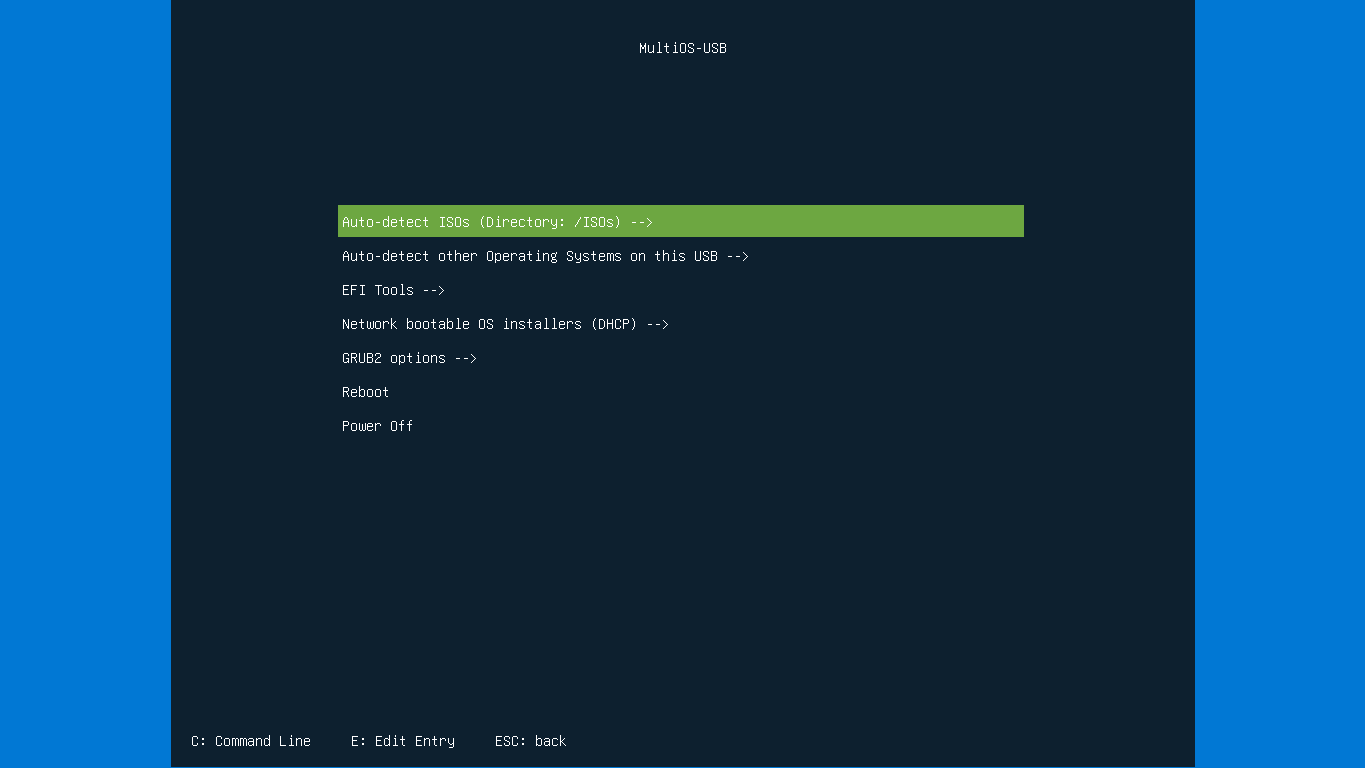
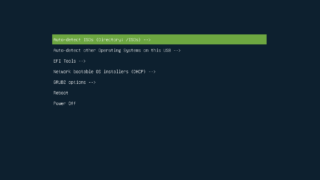
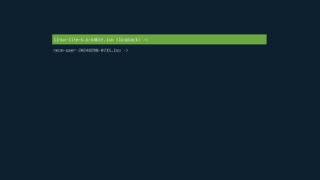
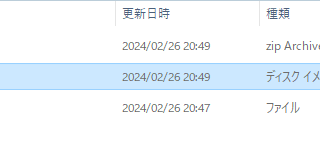
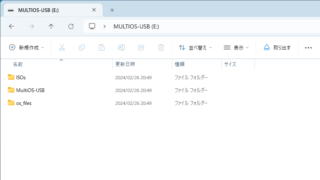
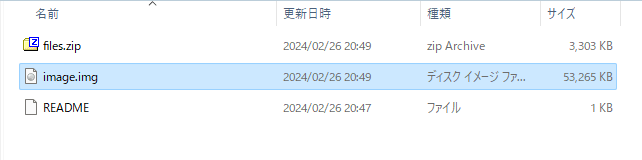
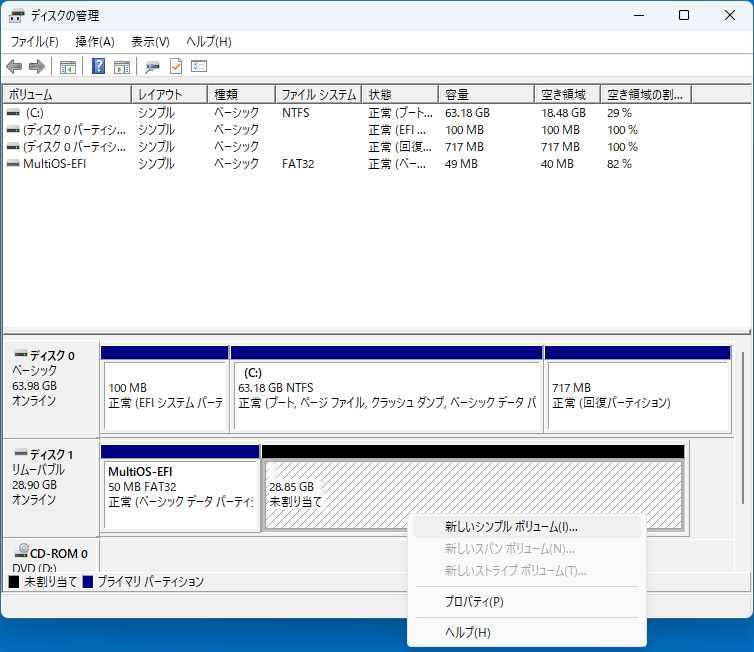
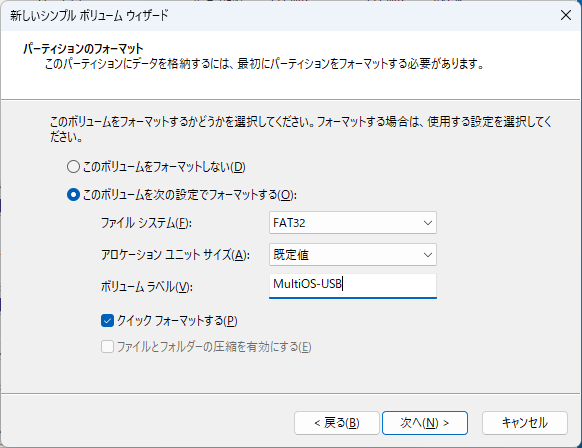

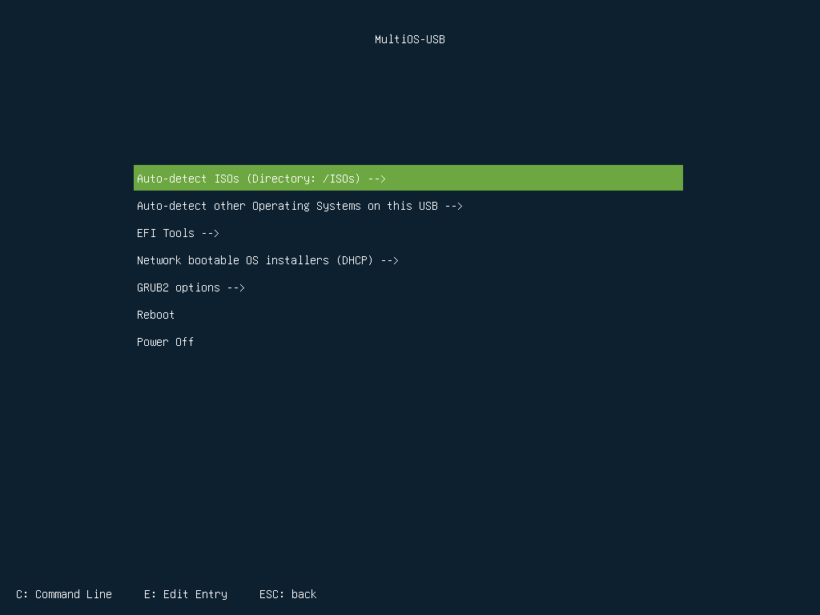
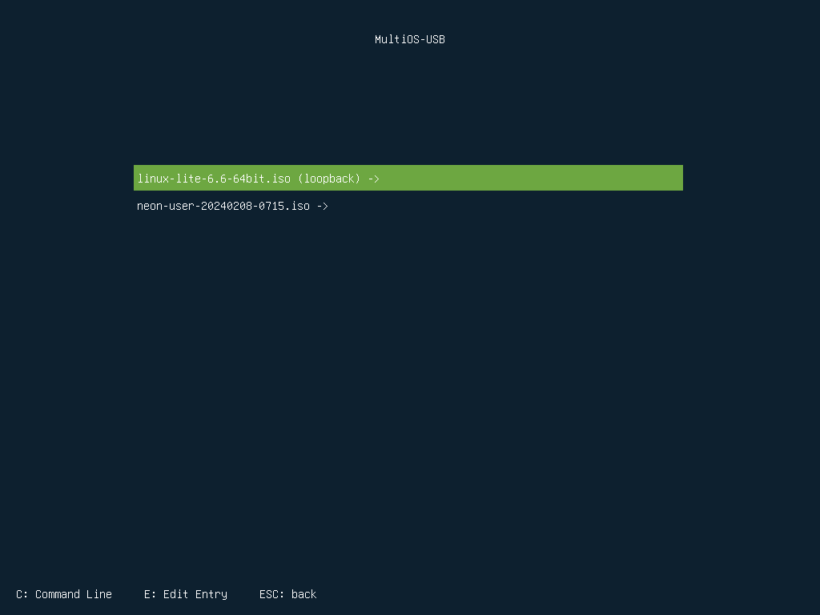
MultiOS-USB は、どなたでも無料で使用できます。